Informe de IVA Ventas en SiFactura

El sistema mostrará el detalle de los comprobantes del mes seleccionado, junto con un resumen de totales en la parte superior del informe.
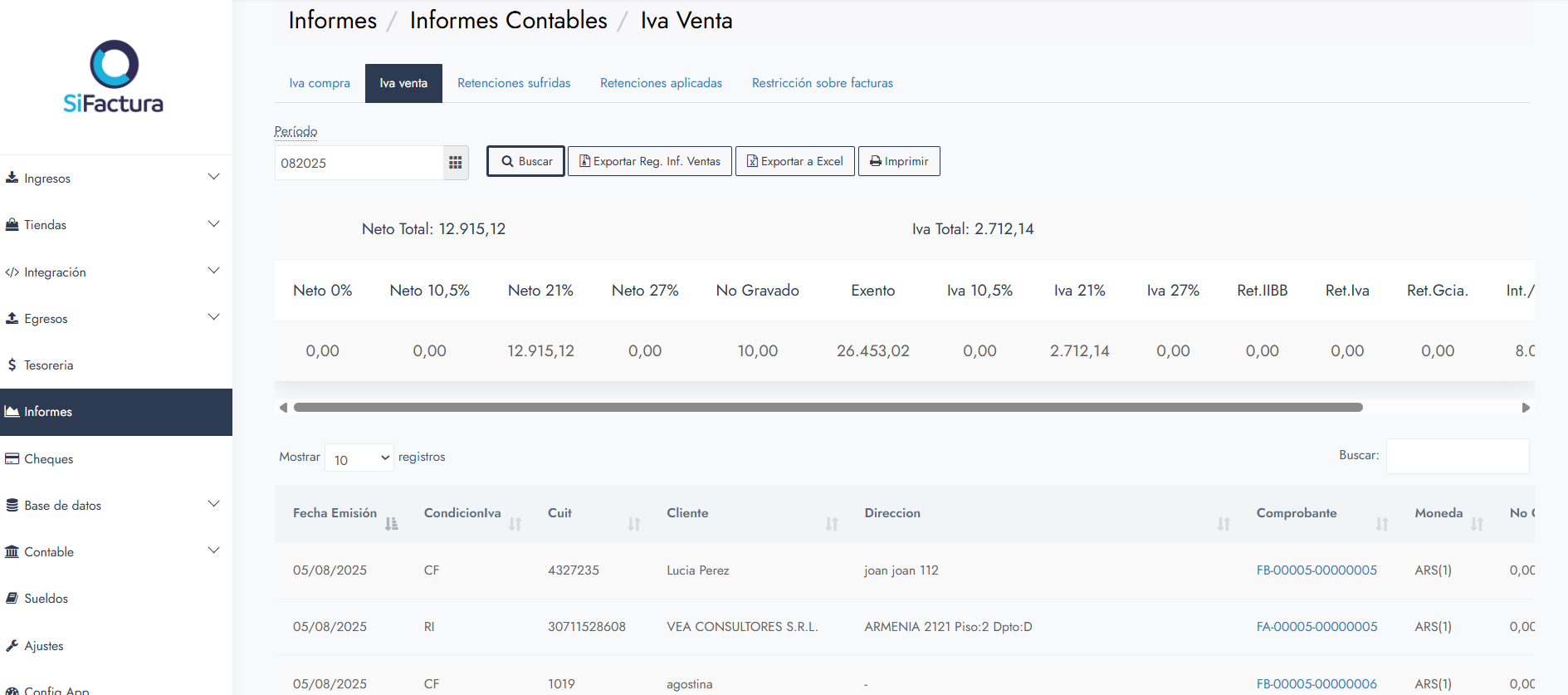 Iva venta
Iva venta- Neto Total: suma de las bases imponibles (gravadas, exentas y no gravadas).
- IVA Total: total de los montos de IVA discriminados según sus alícuotas.
Fecha Emisión: fecha del comprobante.
-
Condición IVA: condición fiscal del cliente (por ejemplo: RI, CF, MT, EX).
-
CUIT: número de identificación del cliente.
-
Cliente: razón social o nombre.
-
Dirección: domicilio registrado del cliente.
-
Comprobante: tipo y número del comprobante emitido.
-
Moneda: tipo de moneda utilizada en la operación (por ejemplo: ARS).
No Gravado: importe no alcanzado por IVA.
-
Exento: importe exento de IVA.
Neto 0%: base imponible con alícuota 0%.
Neto 10,5%: base imponible con IVA al 10,5%.
Neto 21%: base imponible con IVA al 21%.
Neto 27%: base imponible con IVA al 27%.
IVA 10,5%: monto de IVA correspondiente a la alícuota del 10,5%.
IVA 21%: monto de IVA correspondiente a la alícuota del 21%.
IVA 27%: monto de IVA correspondiente a la alícuota del 27%..
Ret/Perc IIBB: percepciones o retenciones de ingresos brutos aplicadas.
Ret Ganancia: percepciones o retenciones de ganancias aplicadas.
Ret IVA: percepciones o retenciones de IVA aplicadas.
Int./No Alc.: impuestos internos u otros conceptos no alcanzados.
Bruto: total final del comprobante (suma de neto + IVA + percepciones).

- Exportar a Excel: genera un archivo con el detalle completo para control interno o análisis contable.
- Exportar registro de información de compras (.txt): genera el archivo en formato compatible con el Libro de IVA Digital de ARCA, que puede ser cargado directamente en la plataforma del organismo.
- Imprimir: permite obtener una copia del informe en formato impreso o PDF.
Related Articles
Informe de IVA Compras en SiFactura
El informe de IVA Compras, también conocido como Libro de IVA Compras o Subdiario de IVA, presenta un detalle desagregado de los componentes de cada factura de compra registrada en el sistema. Este reporte no incluye facturas tipo X, ya que solo ...Informe de Ventas por Descripción
El Informe de Ventas por Descripción permite visualizar y analizar las ventas agrupadas según el texto de descripción del ítem incluido en los comprobantes. A diferencia de otros reportes, no se basa en el código ni en la clasificación del producto, ...Informe de Ventas por Clasificación
El Informe de Ventas por Clasificación permite visualizar y analizar las ventas agrupadas según la clasificación asignada a los productos o servicios. Este reporte es ideal para comparar el rendimiento por categoría, subcategoría o tipo de producto, ...Exportar libro de Iva Ventas
1. Ubicación en el sistema Opción A (recomendada): Informes > Libro de IVA y Retenciones > IVA venta. Opción B (alternativa para grandes volúmenes): Ingresos > Ventas. 2. Exportar desde IVA venta (Opción A) Ingresar a Informes > Libro de IVA y ...Informe de Pagos
El informe Por Medio de Pago muestra de forma ordenada todos los pagos realizados a proveedores, agrupados por el medio o cuenta utilizada. Es una herramienta ideal para analizar formas de egresos, con la posibilidad de filtrar resultados por fechas, ...